ワイヤレスネットワークを介したインターネット接続の問題のトラブルシューティング
友達の家で無線ネットワーク(wireless network)に接続していて、接続していてもインターネット(Internet)にアクセスできなかったことがありますか?Windowsは(Did Windows)インターネットにアクセスでき(Internet access)ないと言っていましたか?答えが「はい」の場合は、この記事を読んで、この問題のトラブルシューティングと修正の方法を確認してください。
インターネットにアクセス(Internet Access)できないかどうかを確認する方法
最初の記号はWindowsによって直接表示されます。タスクバーのワイヤレス接続アイコン(wireless connection icon)には、黄色の感嘆符(exclamation mark)が付いています。マウスをその上に置いたままにするか、クリックすると、Windowsはインターネットにアクセスできない(Internet access)と表示します。このアイコンは、 Windows(Windows 7) 7、8.1、および10の同じ場所(時計の近く、画面の右下隅)に表示されます。

Windows 10では、アイコンの外観は少し異なりますが、同じ場所にあるため、見逃すことはできません。

インターネットにアクセス(Internet access)できないことのもう1つの明らかな兆候は、ブラウザでWebサイトにアクセスできないことです。Webサイトへのアクセスは単に機能しません。
インターネット接続(Internet Connection)のトラブルシューティング
これを修正する方法を見てみましょう。トラブルシューティングの手順は、基本的にWindows(Windows 7) 7、8.1、および10で同じです。この記事では、Windows10で撮影したスクリーンショットを使用しました。トラブルシューティングには、インターネット接続(Internet Connections)のトラブルシューティングウィザードを使用します。トラブルシューティングウィザードとは何か、それらにアクセスして開始する方法については、このチュートリアル「ネットワークとインターネットの問題をトラブルシューティング(Troubleshoot Network & Internet Problems)する方法」を確認してください。
ネットワークとインターネット(Network and Internet)のトラブルシューティングウィザードのリストから、[インターネット接続(Internet Connections)]を選択します。
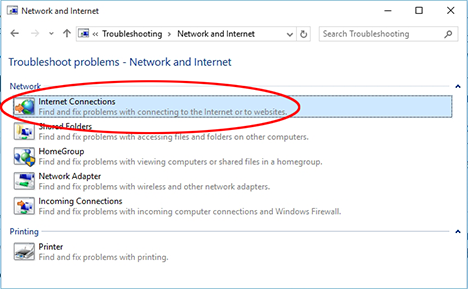
[次へ(Next)]を押す前に、[詳細(Advanced)設定]リンクをクリックまたはタップします。

「自動的に修復を適用する」("Apply repairs automatically")というオプションがあります。そのオプションをチェックして、[次へ(Next)]をクリック(option and click)またはタップします。

数秒後、ウィザードはトラブルシューティングする内容を尋ねます。「インターネットへの接続のトラブルシューティング」を("Troubleshoot my connection to the Internet")選択します。

ウィザードは、問題とその考えられる根本原因の検索を開始します。終了するまで待ちます。(Wait)1分以上かかることはありません。

ウィザードが探偵の仕事を完了すると、その結果の要約が表示されます。この場合、「DNSサーバーが応答していません」と表示("The DNS server isn't responding")されます。
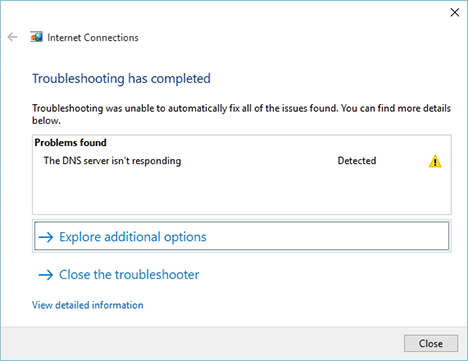
以前は、トラブルシューティングの結果が異なり、「セキュリティまたはファイアウォールの設定によって接続がブロックされている可能性があります」("Security or firewall settings might be blocking the connection")と表示されていました。
注:(NOTE:)インターネット接続(Internet connectivity)がないことに気付いた場合、インターネット接続(Internet Connections)のトラブルシューティングを開始する最も簡単な方法は、タスクバーの感嘆符(exclamation mark)が付いたアイコンを右クリックまたはタップ(click or tap)アンドホールドし、 [問題のトラブルシューティング(Troubleshoot problems)]を選択することです。これにより、[修復を自動的に適用する]("Apply repairs automatically")設定が有効になっている状態でトラブルシューティングが自動的に開始されます。

問題を解釈して修正(Problem & Fix)する方法は?
すべて元気でダンディですが...次は何ですか?ウィザードが言うのは、問題があり、明らかな解決策がないということだけです。あなたはこれをすでに知っていましたね?
ここで問題を引き起こす可能性のあるものがいくつかあります。コンピュータのファイアウォールとその設定、または接続しているワイヤレスネットワーク(wireless network)を制御するルーターのファイアウォールとセキュリティ設定(firewall and security settings)です。
まず、簡単な部分、つまり自分のコンピューターのファイアウォールを確認します。インターネット(Internet)への接続をブロックする奇妙な設定はありますか?他のワイヤレスネットワーク(wireless network)で問題がなく、新しいワイヤレスネットワーク(wireless network)に接続するときに設定を変更していない場合は、おそらくこれが問題の原因ではありません。
2番目の、より可能性の高い問題は、ワイヤレスネットワーク(wireless network)を管理するルーターです。ネットワークの所有者に、ルーターで構成した特別な設定について尋ねます。ルーターは特定のルールに基づいてアクセスをブロックしていますか?
この問題が発生したネットワーク上の友人に、ルーターでMACフィルタリング(MAC filtering)を使用して、不要なゲストがインターネット(Internet)への接続を使用できないようにブロックしていると笑顔で話してくれました。どういう意味ですか?簡単(Simply)に言えば、承認されたMACアドレス(MAC address)を持つコンピューターだけが彼のワイヤレス接続(wireless connection)を使用できます。したがって、彼は私のコンピュータのMACを承認する必要がありました。そうすれば、彼のワイヤレスネットワーク(wireless network)に接続するときにインターネットにアクセス(Internet access)できるようになります。
その他の理由としては、DNSサーバー(DNS server)がダウンしていることが考えられます。この場合、ネットワークの管理者に、ネットワークがそのような場合に使用できる2番目または3番目のDNSサーバー(DNS server)を構成するように依頼することをお勧めします。
結論
インターネット接続(Internet connection)の問題が発生している場合、理由は複雑になる可能性があります。このような問題を調査している場合は、問題の根本原因を突き止めてください。別のネットワークに接続して、別のデバイスで同じネットワークに接続してみてください。(network and try)このテストにより、デバイスまたは使用しているネットワークに問題があるかどうかがわかります。インターネット接続(Internet connection)の問題のトラブルシューティングに関するその他のヒントがある場合は、コメントでお知らせください。また、この記事を共有することで、インターネット(Internet)に接続しているかどうかをいつでも確認できます。
Related posts
ワイヤレスネットワーク接続の問題を自分でトラブルシューティングする
ワイヤレスネットワークの干渉問題を解決するためのレイマンズガイド
Windows 11のホットスポットの作り方
Wi-Fiネットワークにwireless printerをインストールする方法
Homegroupとは何ですか? Windows 7 Homegroupの使用方法
Windows8でワイヤレスネットワーク接続とプロファイルを管理する方法
Windows 11でWi-Fiを有効または無効にするにはどうすればよいですか。
pingコマンドとは何ですか?アプリやゲームでのpingとは何ですか?Windowsでpingを使用する方法は?
お住まいの地域の隠しワイヤレスネットワーク(SSID)をWindowsで見つける方法
Windows7でアクティブなネットワーク接続の名前を変更する方法
Windows10でDHCPリース時間を変更する方法
デスクトップコンピュータへのUSBワイヤレスアダプタのインストール
簡単な質問:Windowsのネットワークの場所は何ですか?
Windows 11のWi-Fiに接続する方法
Windowsで高度なネットワーク共有設定をカスタマイズする方法
簡単な質問:MACアドレスとは何ですか?どのように使用されますか?
Windows7でアドホックワイヤレスコンピューター間ネットワークをセットアップする方法
Windows 10ネットワークの場所をプライベート(またはパブリック)に変更する方法
Windows8.1でワイヤレスネットワークプロファイルを削除または忘れる方法
あなたのASUS routerにログインする方法:そのうち4つの方法
